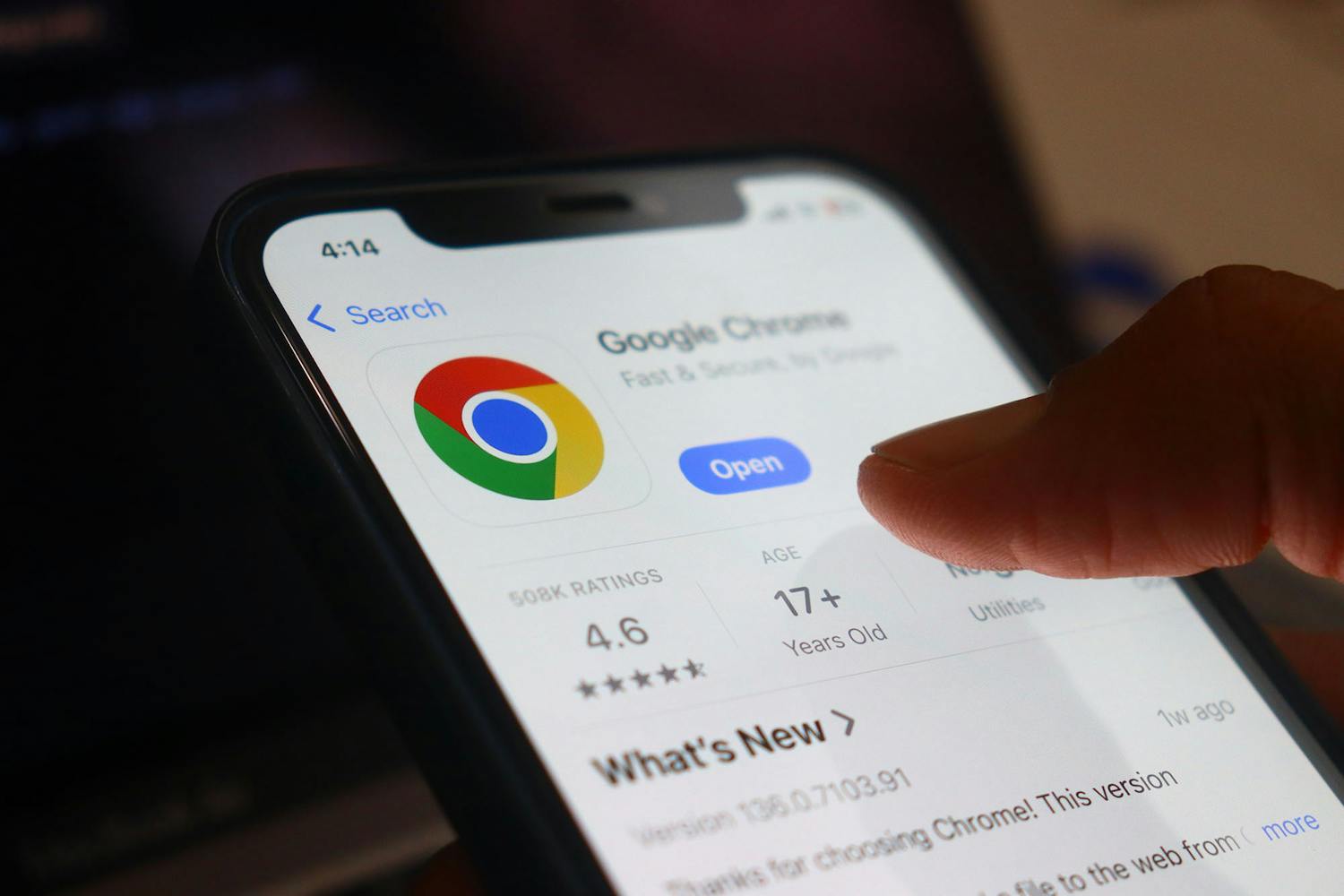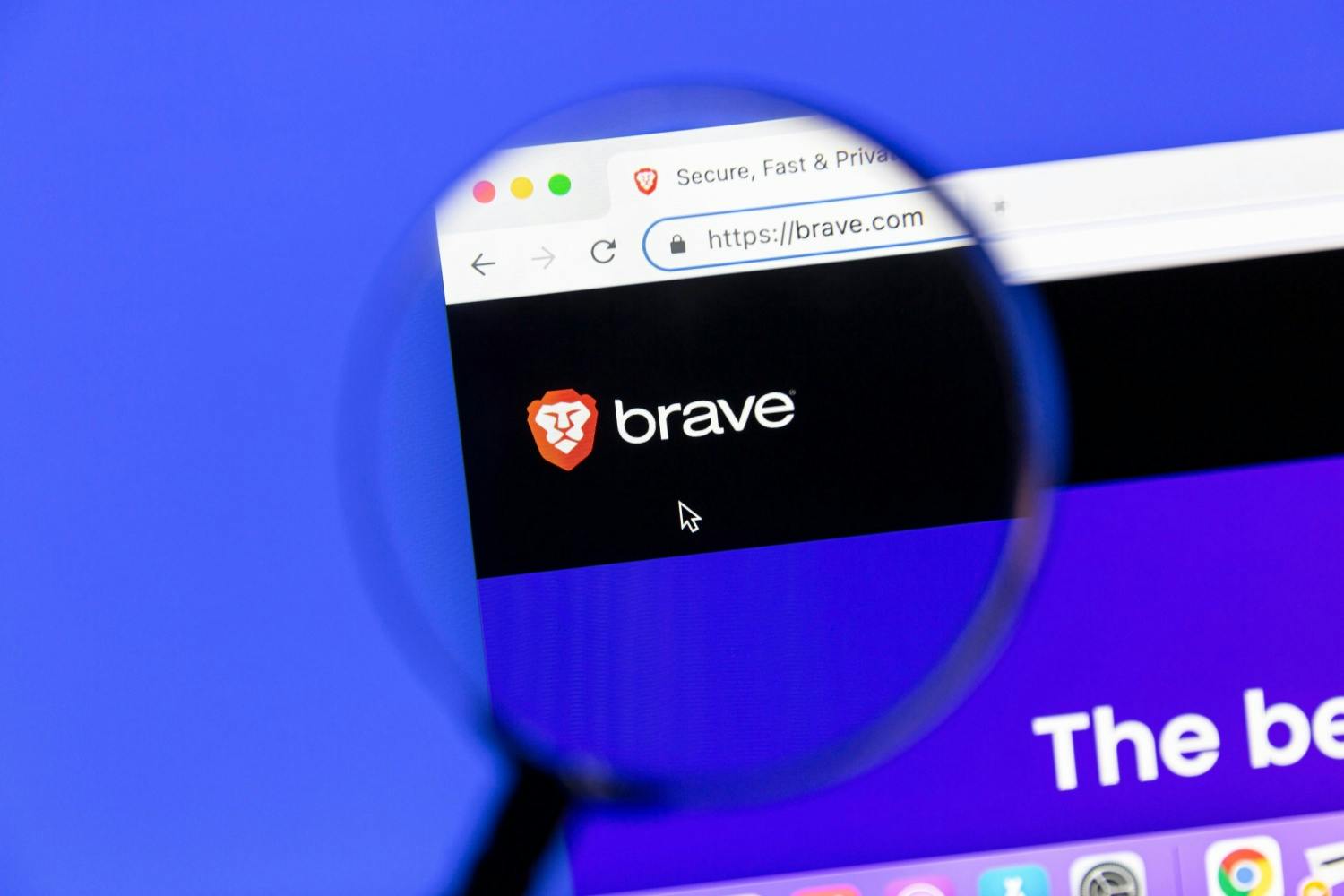Kun ensimmäinen iPhone lanseerattiin vuonna 2007, sen näyttö ei ollut erityisen suuri. Itse asiassa se oli vain 3,5 tuuman kokoinen.
Vaikka se voi nykyisten älypuhelinten käyttäjien silmissä tuntua melko pieneltä, pienellä näytöllä oli itse asiassa useita etuja. Muun muassa puhelinta oli helppoa ja yksinkertaista käyttää yhdellä kädellä.
Siirrytäänpä 20 vuotta eteenpäin: nykyään on lähes mahdotonta löytää alle kuuden tuuman puhelinta. Ja vaikka suuret näytöt ovat loistavia elokuvien, kuvien ja verkkosivujen katseluun, niiden suuri koko tekee niistä myös suhteellisen hankalia käsitellä. Erityisesti yhdellä kädellä.
Puhelin voi pudota vahingossa
Asiaa ei helpota se, että monet käytetyimmistä toiminnoista ja painikkeista on sijoitettu puhelimen yläosaan. Siellä on myös Chrome-selaimen osoiterivi, ja Chrome on maailman käytetyin selain.
Jos pidät puhelinta yhdellä kädellä, peukalo on venytettävä aivan kulmaan, jotta voit avata uuden välilehden, kirjoittaa verkkosoitteen tai siirtyä selaimen asetuksiin. Se voi tuntua hankalalta ja pahimmassa tapauksessa johtaa siihen, että puhelin putoaa kädestä, kun yrität tavoitella osoiteriviä.
Monet yrittävät tasapainottaa puhelimen hieman alemmaksi kädessä päästäkseen sormilla yläreunaan, mutta se vain tekee tilanteesta vielä alttiimman puhelimen putoamiselle – ja pahimmillaan koko näyttö hajoaa.
Chromea on jatkossa helpompi käyttää
Vaikka odotus on kestänyt useita vuosia, Google on nyt valmis tarjoamaan ratkaisun tähän ongelmaan: Chromessa voi nyt siirtää osoiterivin näytön yläreunasta alareunaan.
Se helpottaa huomattavasti osoitteen syöttämistä, kun haluat esimerkiksi lukea uutisia tai tarkistaa sääennusteen. Osoiterivillä näet myös kaikki avoimet välilehdet ja pääset käsiksi Chromen asetuksiin.
Mikäli haluat palauttaa osoiterivin takaisin Chrome-selaimen yläreunaan, voit tietysti milloin tahansa muuttaa mielesi ja siirtää sen takaisin.
Siirrä osoiteriviä Chrome-selaimessa
Riippumatta siitä, onko sinulla iPhone- tai Android-puhelin, osoiterivin siirtäminen näytön alareunaan tapahtuu samalla tavalla:
Siirrä osoiterivi pitämällä sormeasi osoiterivillä ja valitsemalla Siirrä osoitepalkki alareunaan. Jos et näe tätä asetusta, voit ottaa toiminnon käyttöön Chromen asetuksista seuraavasti:
Napauta osoiterivillä olevaa kolmea pistettä, valitse Asetukset ja sitten Osoitepalkki. Sitten voit valita, haluatko osoitepalkin näkyvän ylä- vai alareunassa. Ellet löydä tätä asetusta, päivitä Chrome Googlen Play-kaupassa tai Applen App Storessa.